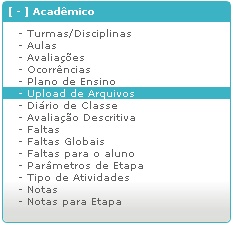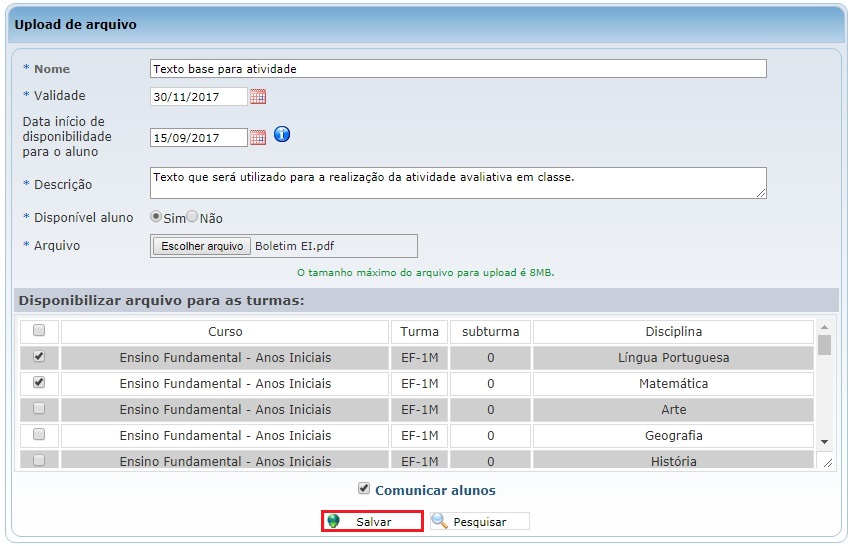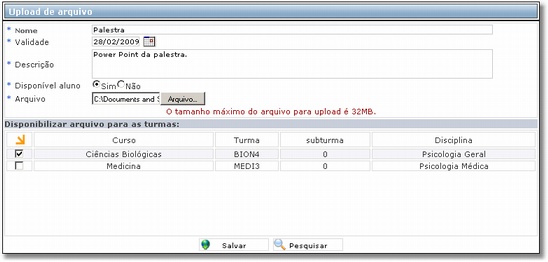Mudanças entre as edições de "Upload de Arquivos - WebGiz Professor"
| Linha 34: | Linha 34: | ||
'''Caminho do arquivo:''' Selecionar o caminho do arquivo a ser carregado. | '''Caminho do arquivo:''' Selecionar o caminho do arquivo a ser carregado. | ||
| + | |||
| + | '''Disponibilizar arquivo para as turmas:''' Nesse campo devem ser marcadas as turmas para as quais o arquivo ficará disponível. | ||
Edição das 09h42min de 11 de março de 2013
Para visualizar essa opção, acesse o menu Acadêmico | Upload de Arquivos.
Esse menu serve para que o professor possa disponibilizar (anexar) arquivos para ele mesmo e para os alunos que ele leciona.
O professor faz o download do arquivo através do próprio WebProfessor e os alunos através do WebGiz Registro Acadêmico.
Para isso, basta informar os seguintes campos: o nome, validade, descrição, disponível para aluno, caminho do arquivo, marcar quais disciplinas o arquivo se refere e clique em Salvar.
Nome: Digitar o nome do arquivo a ser carregado.
Validade: Selecionar uma data de validade em que o arquivo vai estar disponível para download aos alunos.
Descrição: Descrição do arquivo a ser carregado.
Disponivel para o Aluno: Definir se o arquivo vai ser disponibilizado para o aluno ou não.
Caminho do arquivo: Selecionar o caminho do arquivo a ser carregado.
Disponibilizar arquivo para as turmas: Nesse campo devem ser marcadas as turmas para as quais o arquivo ficará disponível.
Marcando a opção Comunicar alunos, o sistema informa aos alunos com relação ao cadastro realizado.
Ao selecionar as disciplinas referentes ao arquivo a ser carregado, os alunos terão acesso ao mesmo quando entrarem no webgiz.
Para o professor visualizar todos os arquivos que ele disponibilizou na net, basta clicar em ![]() (Pesquisar).
(Pesquisar).
Caso o professor deseje alterar alguma informação em algum dos arquivos já anexados, basta clicar em ![]() (alterar).
(alterar).
Também pode mudar as referências que o arquivo faz às disciplinas.
Observação:
1 - Caso deseje aumentar o tamanho máximo do arquivo permitido para o upload, deve-se alterar as seguintes configurações:
- No php.ini: upload_max_filesize
- No php.ini: post_max_size
- No configuration.php: $fileMaxSize
Todos os valores são em Mb (Mega Bytes)